最近話題のWebフリーランス。
パソコン1台あればどこでもお仕事ができるリモートワークは、場所も時間も仕事にしばられないため生活の質がぐんと上がります。
そんなフリーランスに必須なのがWebアプリ。
パソコンで仕事をするからこそ、効率的に作業をすすめるためWebアプリの利用は必須です。
クライアントに指定されることも多いですが「すでに使ったことがあります!」といえると両者安心ですよね。
ですが、Webアプリには種類が多くて何から使えばいいか分からない…という方も。
そこで、今回は初心者フリーランスは抑えておくべきWebアプリを、わかりやすくまとめて解説していきます!
フリーランスになるなら準備すべきWebアプリ|全員必須編
 次にWebフリーランスに必須アプリやアカウントをご紹介します!
次にWebフリーランスに必須アプリやアカウントをご紹介します!
Google Work Speace (Googleアカウント)
まずGoogleのアカウントは必須。必ず登録しましょう!
多くの人が使うG-mailが便利なのはもちろんですが、その他にもたくさんの便利アプリが入っているためです。
ここからは完全無料でつかえるGoogleのフリーランスばみんな使ってる便利アプリをお伝えしていきます。
Googleスプレットシート
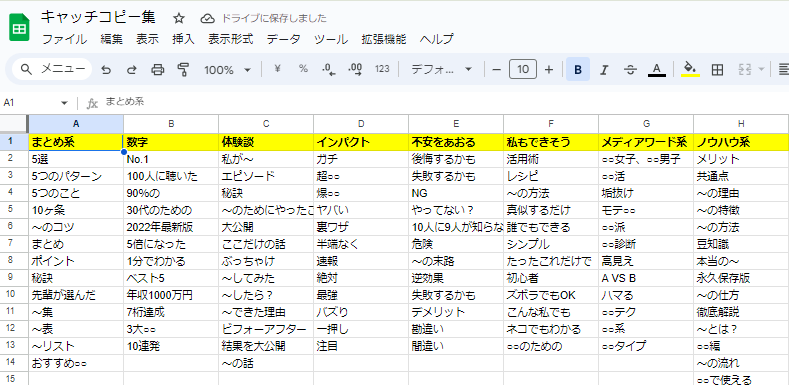
Google スプレッドシートは、Googleが提供するクラウドベースの表計算ソフトウェアです。
Microsoft Excel(エクセル)に似た機能を持っています。
簡単にリストを作ったり、計算をしたり、データを整理したりできます。例えば、家計簿をつけたり、旅行の計画を立てたりするのに便利です。
エクセルと違って便利なのが、URLで人と共有をすることができ、同時進行で編集ができることです。
また保存ボタンをおさなくても、勝手にデータが保存されるのも嬉しい。
Googleドキュメント
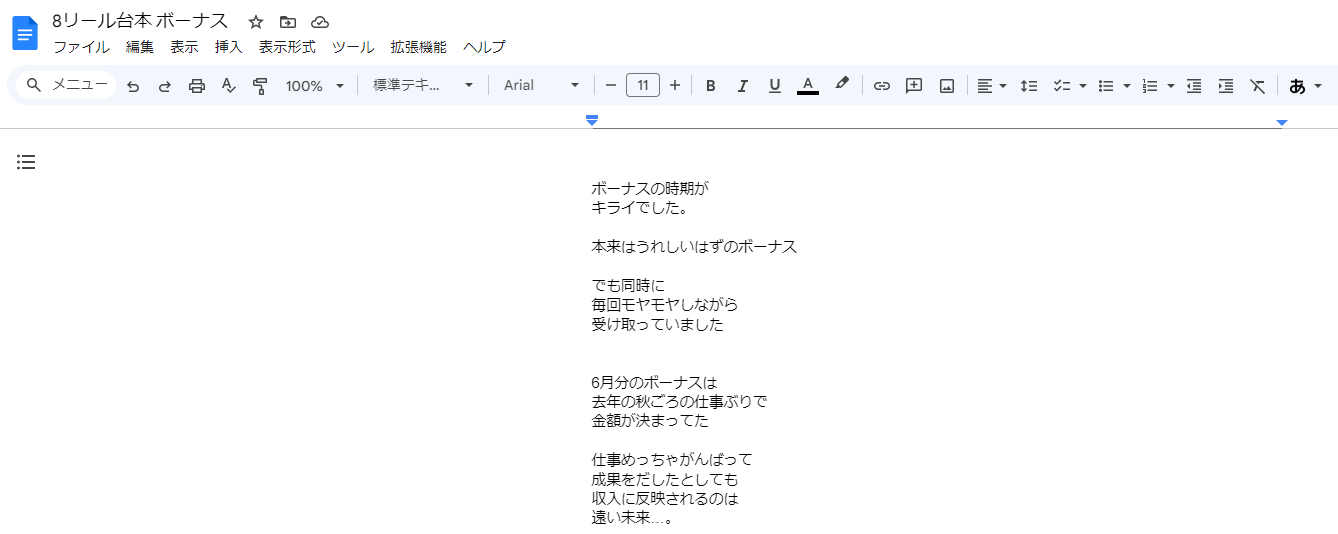
次にGoogleドキュメントです。
Googleドキュメントは、Googleが提供する無料のオンラインワープロソフトです。
文章を作成するのに便利なので、会議の議事録やリールの台本、ブログの素案などはGoogleドキュメントを使っています。
嬉しいのは自動保存の機能!
よく保存せずに閉じてしまってデータが消えたなんてミス誰でもやったことがあると思いますが、Google だと その心配がないんです。神ですよね!!
もちろんこちらも共有ができます。
Googleカレンダー
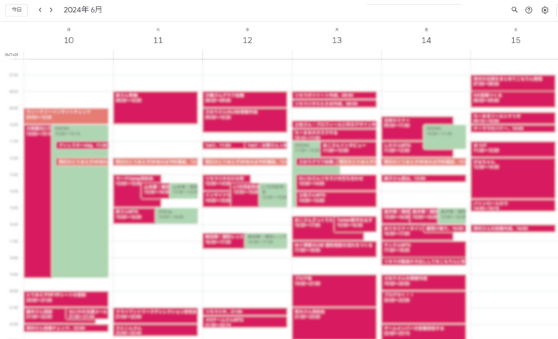
Googleカレンダーは、Googleが提供する無料のオンラインカレンダーアプリです。
仕事の予定を管理したり、友達や家族と共有したりするのにとても便利です。
カレンダーを複数作る事ができ、
自分の仕事用・A社さん用・プライベートなど分けておくと色も買えられて便利!
また、A社さん用だけ、別のユーザーさん(クライアント)と共有できたりと私はGoogleカレンダーなくては仕事できないとおもっているほどです。
Googleドライブ
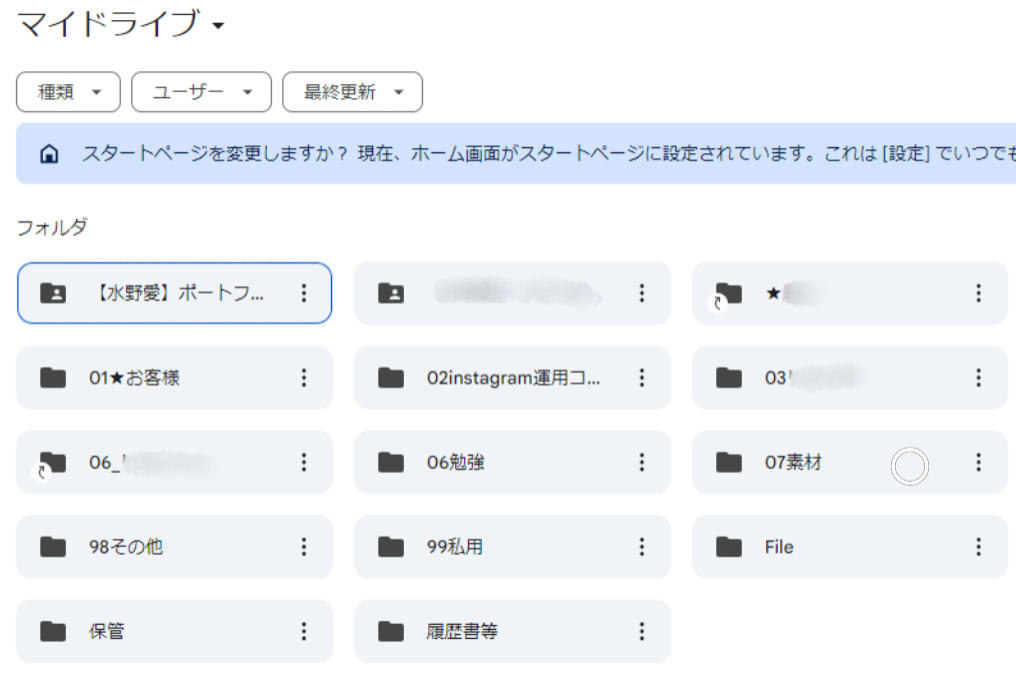
Googleドライブは、Googleが提供するネット上にフォルダ管理ができるサービスです。
皆さんパソコンではドキュメントフォルダに写真や画像など入れることがありますが、基本的にパソコンにログインしないと見れないですよね。
それが Google ドライブを使えばネット上にファイルを上げられるのでどこでも見れます。
写真だけでなく PDF ファイルや動画ファイルなど仕事で使うあらゆるデータを保存できるのが便利!
Googleフォト

Google フォトは、Google が提供する 写真 管理 ツール。
写真や画像などをアルバムに分けて管理し人にも共有することができます。
LINE のアルバム機能 にちょっと似てますね!
私はクライアントさんと共有する写真を入れたり、自分のインスタ投稿に使う写真を保存したりしています。
オンラインミーティングツール(Zoomなど)
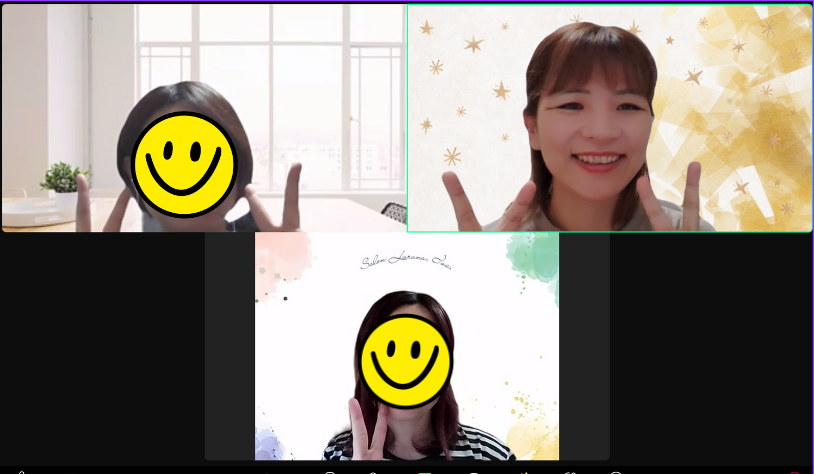 次に必要なのがZoom(ズーム)です。
次に必要なのがZoom(ズーム)です。
Zoomは、オンラインでビデオ会議を行うためのツールです。仕事の会議や友達とのグループビデオ通話、オンライン授業などに使えます。
基本的に私はミーティングはほぼズームで行っています。
40分の1対1のミーティングは無料でできるので最初はそれでまかないましょう。
ですがグループのミーティングで自分が立ち上げる場合は有料プランでないとできません。
必要に応じて課金はした方がいいでしょう。
チャットツール(チャットワーク、Skack)
 チャットツールとは、LINE のようにオンライン上で人とコミュニケーションができるツールです。
チャットツールとは、LINE のようにオンライン上で人とコミュニケーションができるツールです。
LINE と違って送信した文字が編集できたり、文字を装飾できたり、タスク管理ができるなど、仕事に寄り添った機能が多く搭載されています。
私がおすすめするツールは2つ。だいたいこの2つやっておけば怖くないでしょう。
ChatWork(チャットワーク)
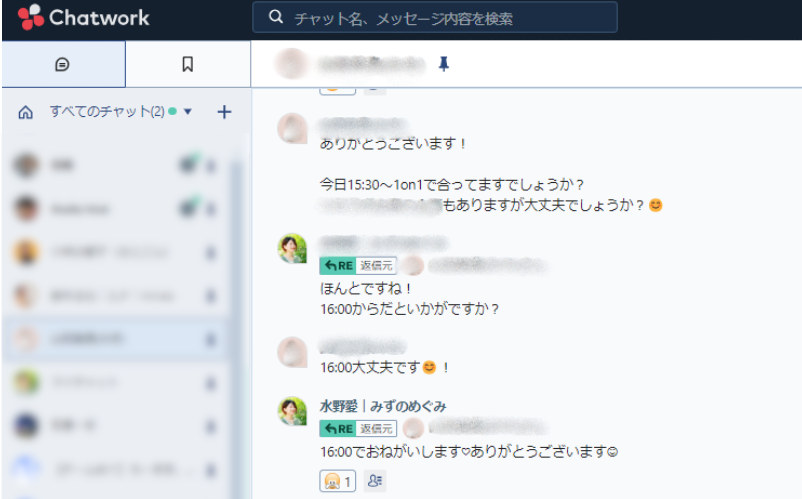
ビジネス向けチャットツール。
チームのコミュニケーションとタスク管理に便利です。
機能が少なめでシンプルなので初心者には使いやすいと思います。
LINEグループと同じような感じで会話を進めることができます。
まずチャットツールになれるために登録してみてください。
Slack(スラック)

チーム向けのチャットツール。
チャンネルごとに話題を整理し、他のツールと連携して効率的に仕事が進めることができます。
ちょっとワークよりも機能が多いので少し上級者向けになりますが、かなり便利です。
IT系の会社はこっちを選択してることが多いので、会社との仕事をしていきたいときは必ず使い方を押さえておきましょう。
チャットワークとの大きな違いは2点。
会話ごとにスレッドを立てられる
ちょっとワークではグループの会話のみ。LINEグループと同じような感じで会話が進みます。
スラックではグループ(チャンネル)を作成しその中で会話ができるのですが、更に会話おごとにもスレッドを作れます。
たまに LINE などで話していても複数の話題が進行してごちゃごちゃになることありませんか?
それを会話ごとにコメントが入れられるようになるので、整理できるようになるんです。
スタンプなどカスタマイズ性が高い
チャットワークはコメントに対してのリアクションスタンプは6種類ほどしかありませんが、スラックは何百種類とありさらに自分でカスタマイズができます。
好きな画像をアップすることで、お仕事のテンションも上がるリアクションスタンプができるということですね。
ちなみに私の妹はキティちゃんのスタンプ使ってたんですが…
大丈夫なのかな(汗)
デザインソフト(Canva)
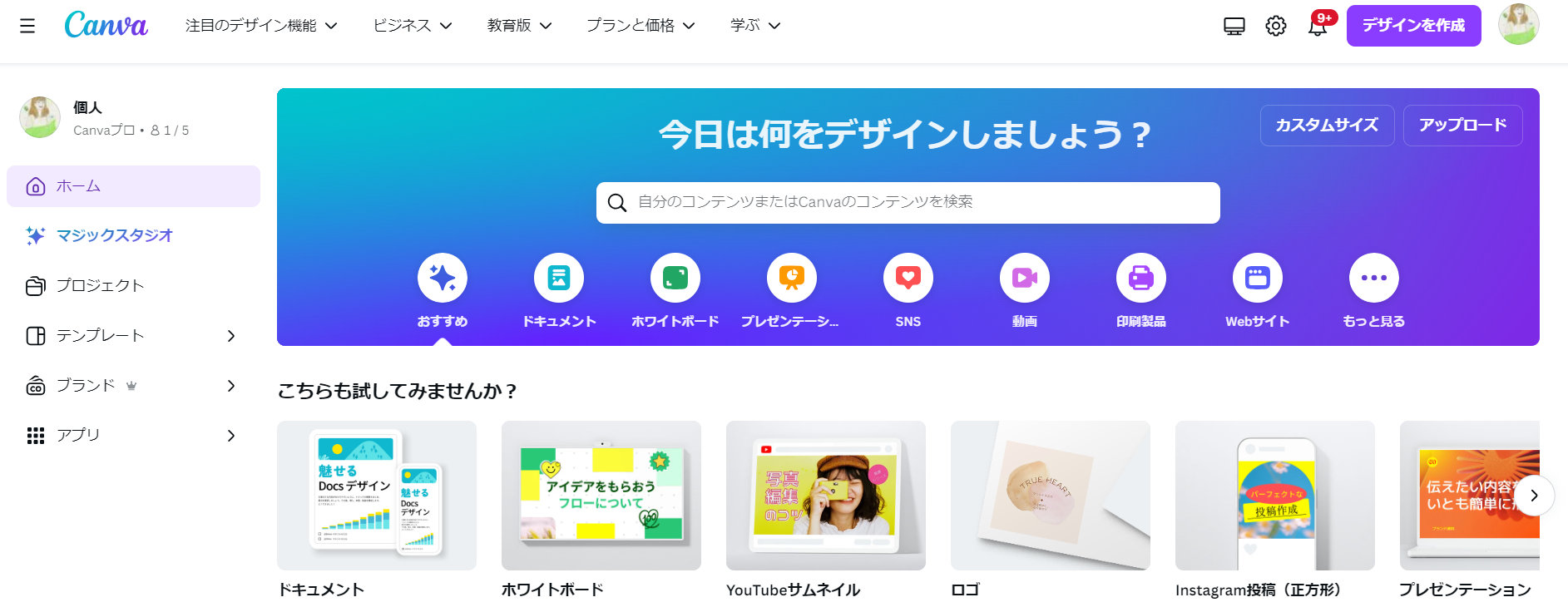 次に必要なのがデザインソフトです。
次に必要なのがデザインソフトです。
デザイナーじゃないにしても何かしらフリーランスは、デザインするタイミングがあります。
私はCanva(キャンバ)というものを使っています。
おそらく Instagramを仕事にしているフリーランスはほとんどの人がCanvaを投稿作成に使っているでしょう!
Canvaは直感的な操作ができ、また難しすぎる機能はそぎ落とされているので、ノンデザイナーでもまるでプロ級の制作物ができちゃう神ソフト♪
ここまで Instagram の運用の人が増えたのは確実にCanvaのおかげ。
私もフリーランスでやっていけてるのはCanvaがあったからこそだと実感しています!
Canvaには無料・有料プランがありますが、私は有料プランがおすすめです。
有料は月約1300円(支払いプランによる)かかりますが、タイパを考えると課金して速攻回収できます!
なぜなら無料版は一番ネックになるのが、使える素材の量の圧倒的に少なさ!!!
Canvaの無料版にはイラストや写真の素材が7500万以上入ってると言われています。
めっちゃ入ってるやんと思いきや大間違い・・・
ちょうど投稿や資料作成に使えそうないい感じのイラストはほとんど有料プランなんです。
何ともうまくできてますよね。
逆に有料プランは1億点以上の写真、イラスト、ビデオを使うことができます。
正直ないものはないっていうぐらい、充実しまくってます!(👏)
↓王冠のマークがついているのが有料素材。使いやすそうなのはだいたい有料(笑)
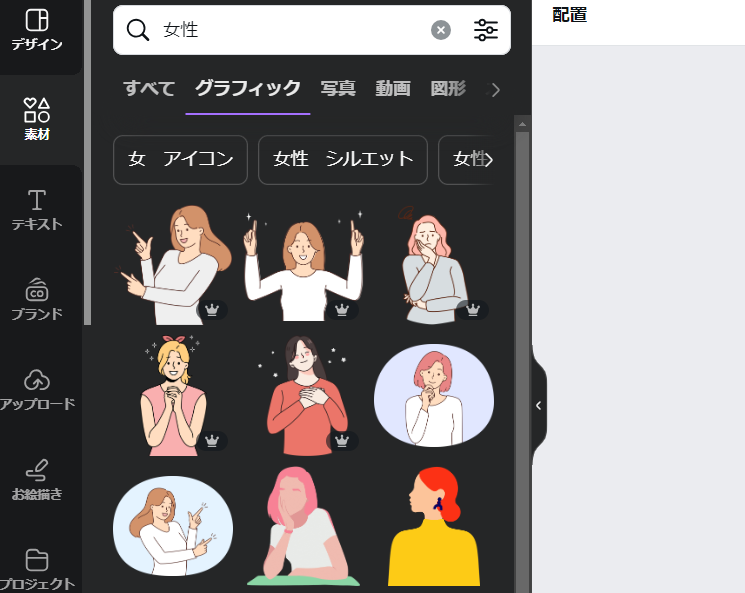
今までフリー素材サイトを回遊しまくってたあの時間もなくなったので、月1300円、つまり1時間の時給分ぐらい絶対払った方がいいやんと思ったわけです。
Notion(ノーション)
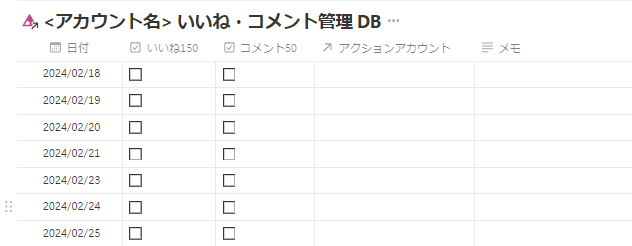 次にNotion(ノーション)は是非に覚えておいてください。
次にNotion(ノーション)は是非に覚えておいてください。
Notion(ノーション)は、オールインワンの生産性向上ツールです。メモ、タスク管理、データベース、プロジェクト管理など、さまざまな機能を一つのアプリで提供しています。
簡単に言うと何でも書いてる手帳をホームページにしちゃったようなもの。
Notionさえ見れば、今自分が仕事で使ってるデータやマニュアルをすぐに取り出せたり、タスク管理をらくらくにできたり、マニュアルを作成できたりと本当に痒いところまで手が届くのです。
今までだとこういう仕事をすると複数のアプリを使う必要がありました。
だけどNotionは一括管理なので情報整理がめっちゃ楽なんです。
どんなことができるか簡単に解説します!
1. メモとドキュメント作成

テキスト、画像、リンク、コードブロックなどを自由に組み合わせて、メモを作成できます。
議事録やマニュアルに大活躍!
2. タスク管理
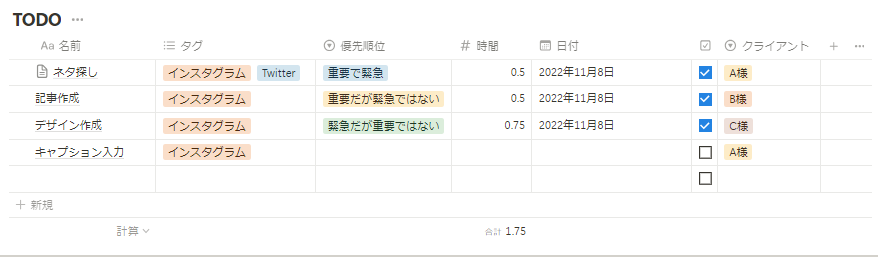
簡単なチェックリストやTo-Doリストを作成し、進捗を管理できます。
また、ガントチャートといって階段状に日付とタスクを見えるようにしてプロジェクトを視覚的に管理できます。
3. データベース
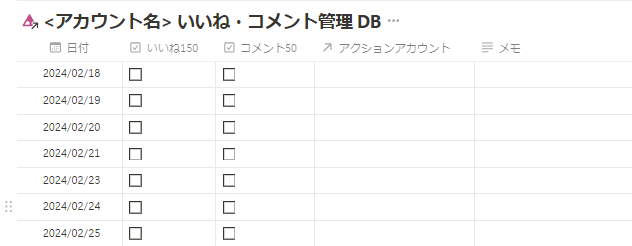
顧客リストやタスクリスト、作った制作物などを溜められます。
経理ソフト
 正直ソフトなしに
正直ソフトなしに
申告をするのは知識ゼロのフリーランスには超無謀です。
お金のことは本当に難しいですし、今は入力すると簡単に申告書を作ってくれる便利ソフトがたくさん。
忙しいフリーランスはなるべく経理業務にお金をかけないことも賢い選択。
おすすめの経理ソフト3選
1. マネーフォワード クラウド
特徴:
- 自動で銀行やクレジットカードの明細を取り込む機能。
- 簡単に請求書の作成や経費精算ができる。
- 税理士と連携しやすい。
メリット:
- ユーザーインターフェースが直感的で使いやすい。
- 多くの銀行やカードに対応。
- 専門的な知識がなくても使いこなせる。
2. freee(フリー)
特徴:
- クラウドベースでどこからでもアクセス可能。
- スマホアプリも充実しており、出先でも経理業務が可能。
- AIによる自動仕訳機能。
メリット:
- スタートアップやフリーランスに特化した機能が豊富。
- 他のサービスとの連携がスムーズ。
- 導入が簡単で、サポートも充実している。
3. 弥生会計 オンライン
特徴:
- シンプルで使いやすいインターフェース。
- 自動で取引データを取り込み、仕訳を提案。
- 法人や個人事業主向けにカスタマイズ可能。
メリット:
- 歴史が長く、信頼性が高い。
- サポートが充実しており、初心者でも安心して使える。
- 価格が手頃でコストパフォーマンスが高い。
これらのソフトは、フリーランス初心者でも簡単に使いこなせるように設計されており、それぞれの特徴を活かして自分に合ったものを選ぶことができます。
Webアプリを活用し、効率的に仕事をしましょう!
 いかがでしたか?
いかがでしたか?
Webフリーランスが最初におさえておくべきWebアプリを紹介しました。
アプリはとにかく使ってみないと操作法を覚えることができません。
まずは自分で調べて、簡単な操作からでもいいのでどんどん触ってみましょう。
例えばZoomだと飲み会で自分が立ち上げ役になってみたり。
Canvaで年賀状やアイドルコンサートのうちわをつくってみたり。
工夫してみてね♪
アプリを使いこなせるだけで、フリーランスとしてのレベルも上がりますし仕事の幅も広がり、案件獲得がしやすくなりますよ。
まずはダウンロードするところから、使っていきましょう。























